win10如何使群英传7窗口化
发布时间:2018-06-10 11:38:07 浏览数: 小编:yimin
很多小伙伴想要让群英传7在win10系统窗口化,但是却不知道如何操作?怎么办?下面系统族的小编就和大家分享一下操作方法,希望可以帮助到你。
系统推荐:番茄花园win10系统下载
1、先在桌面上生成一个群英传7的快捷方式,右击选择属性。
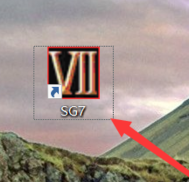
2、然后找到兼容模式,选择简单的颜色模式,之后选择16位色。
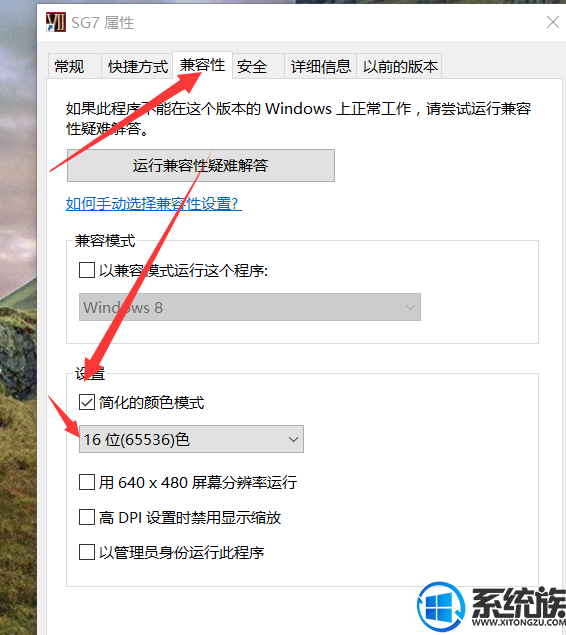
3、接下来回到游戏的安装目录里,找到Sango7的文件。
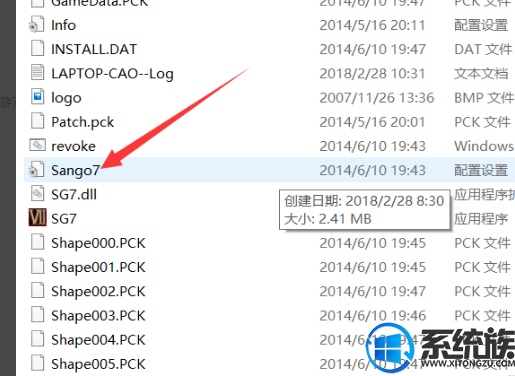
4、双击打开Sango7文件之后,找到m_bFullScreen = 1,将其中的1改成0
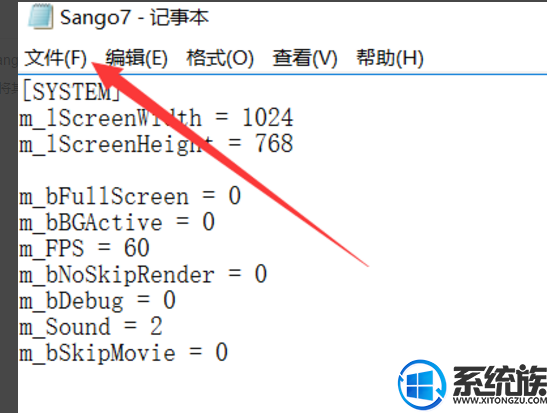
5、改好之后注意保存下文档。
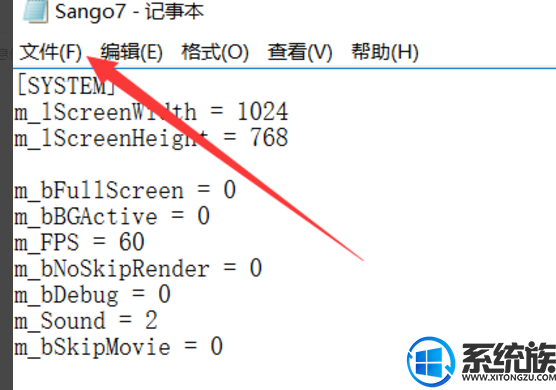
6、之后再去运行三国群英传7的游戏,就会发现游戏变成窗口化的游戏了。
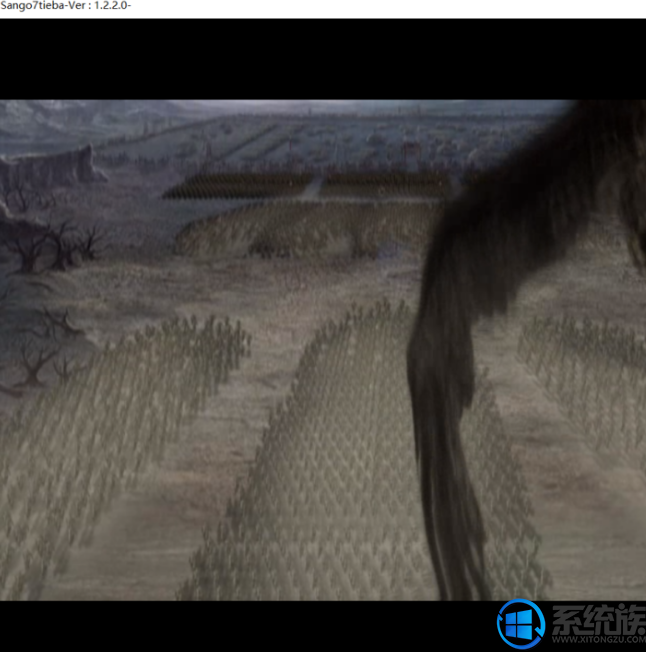
好了,以上就是使群英传7窗口化的操作方法啦,有想要的小伙伴赶紧动手尝试一下吧,希望可以帮助到你,感谢大家对我们系统族的喜欢和支持,如果大家有什么更好的方法也可以分享一下!
系统推荐:番茄花园win10系统下载
1、先在桌面上生成一个群英传7的快捷方式,右击选择属性。
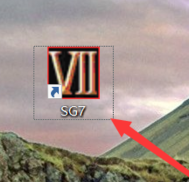
2、然后找到兼容模式,选择简单的颜色模式,之后选择16位色。
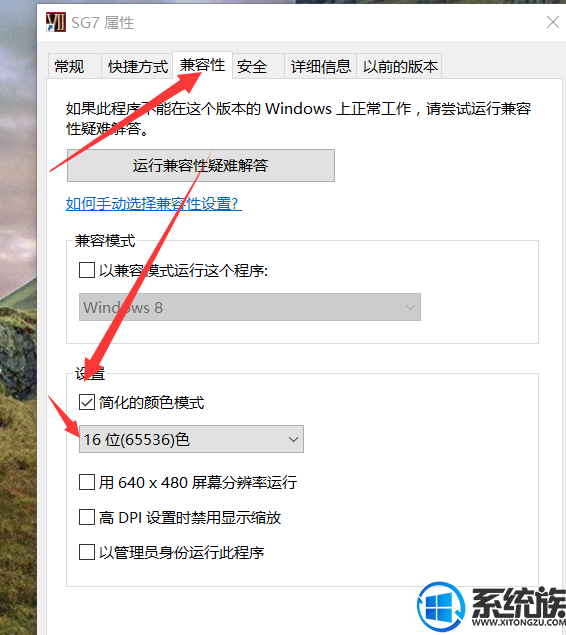
3、接下来回到游戏的安装目录里,找到Sango7的文件。
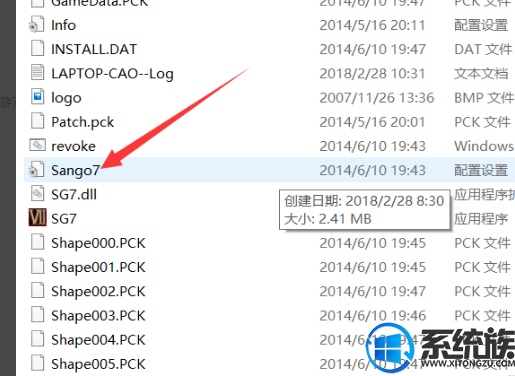
4、双击打开Sango7文件之后,找到m_bFullScreen = 1,将其中的1改成0
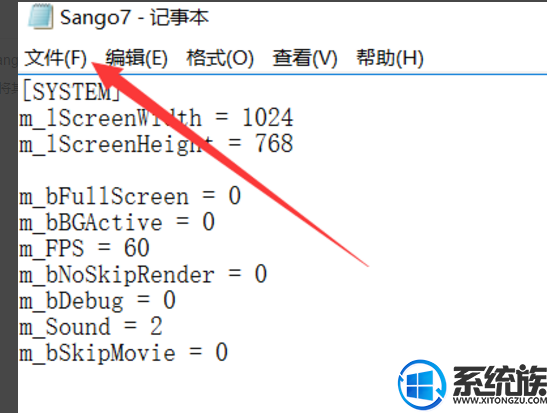
5、改好之后注意保存下文档。
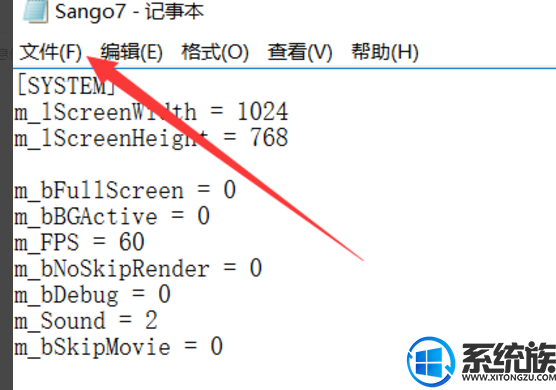
6、之后再去运行三国群英传7的游戏,就会发现游戏变成窗口化的游戏了。
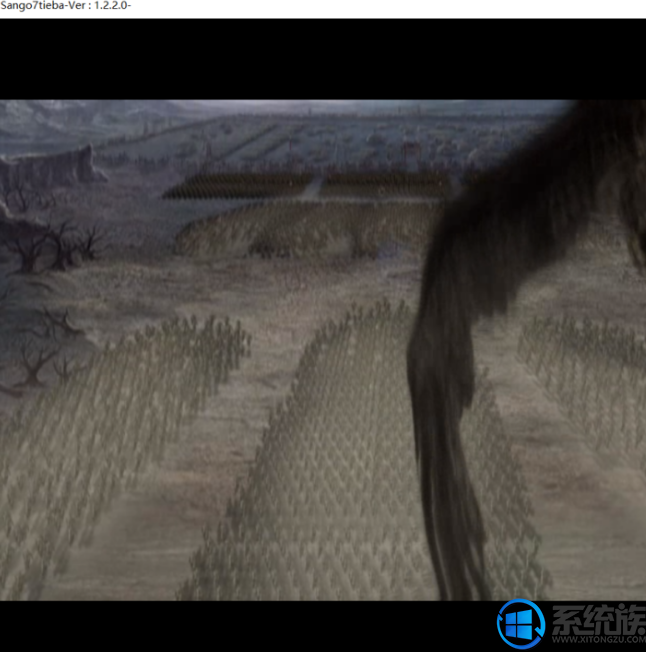
好了,以上就是使群英传7窗口化的操作方法啦,有想要的小伙伴赶紧动手尝试一下吧,希望可以帮助到你,感谢大家对我们系统族的喜欢和支持,如果大家有什么更好的方法也可以分享一下!
上一篇: win10如何开启色盲模式
下一篇: win10如何创建虚拟网卡



















